始终以隐身模式启动 Google Chrome 有助于私密地上网。在隐身模式中,您的浏览历史记录、cookie 和网站数据,或者您输入表单的信息都不会存储在您的设备上。
这意味着您的活动不会出现在您设备上 Chrome 浏览器的浏览历史记录中,因此使用您设备的人将无法看到您的活动。
这是当您打开隐身窗口时 Google Chrome 浏览器会显示的内容。
您现在可以私下浏览。其他这样做的人 使用设备,看不到您的活动。下载内容、书签和阅读列表中的项目都会被保存。 更多信息
以下数据将是 没有保存 在 Chrome 中:
- Je 浏览记录
- Cookie 和网站数据
- 您在表格中提供的信息
您的活动是可能的 仍然可见 为了:
- 您访问的网站
- 您的雇主或学校
- 您的互联网提供商
阻止第三方 cookie。如果启用此选项,站点将无法使用通过互联网跟踪您的 cookie。某些网站上的功能可能会停止工作。
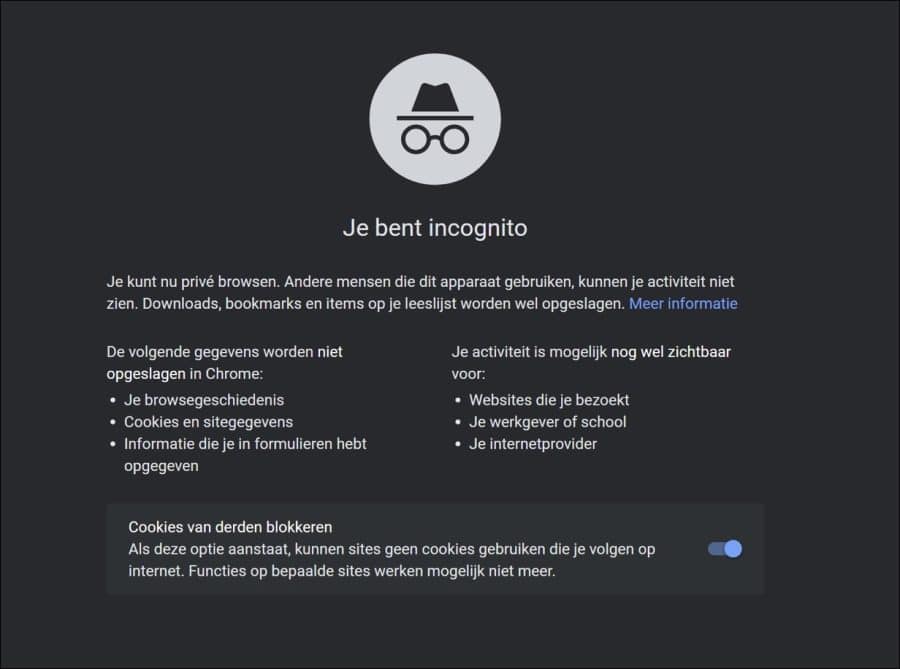
始终在隐身窗口中启动 Google Chrome
为了始终在 Windows 10 或 Windows 11 PC 上以隐身窗口打开 Google Chrome 浏览器,我们需要对 Chrome 快捷方式进行更改。
右键单击 Google Chrome 快捷方式。您经常在桌面或任务栏中找到此快捷方式。在菜单中单击“属性”。
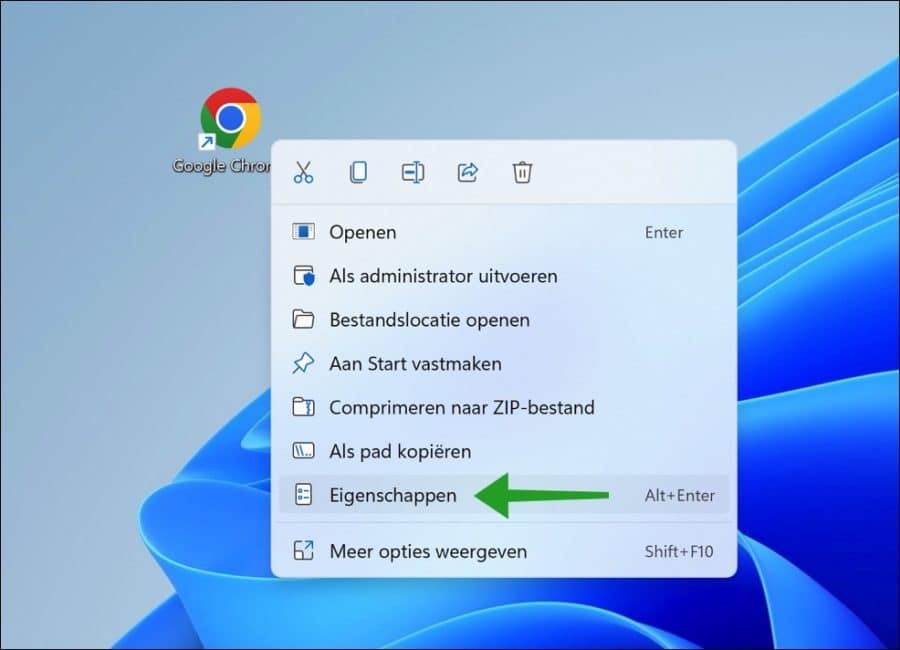
单击“快捷方式”选项卡并更改“目标”。在“目标”中的路径后面放置“-incognito”(不带引号)。
总体目标变为:
"C:\Program Files\Google\Chrome\Application\chrome.exe" -incognito
单击“应用”,然后单击“确定”进行确认。
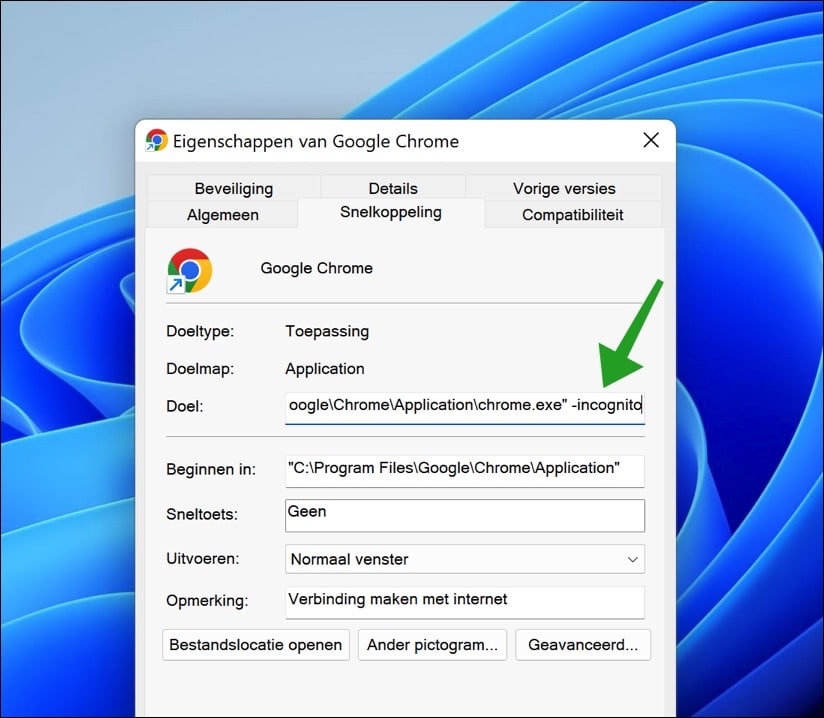
现在,每次您通过自定义快捷方式打开 Google Chrome 时,Chrome 窗口都会以隐身模式打开。
要更进一步,您还可以更改此快捷方式的图标。这将帮助您识别这是在隐身窗口中打开 Google Chrome 的快捷方式。
右键单击快捷方式。在菜单中单击“属性”。在“快捷方式”选项卡中,单击底部的“其他图标”按钮。
选择隐身图标并单击“确定”进行确认。
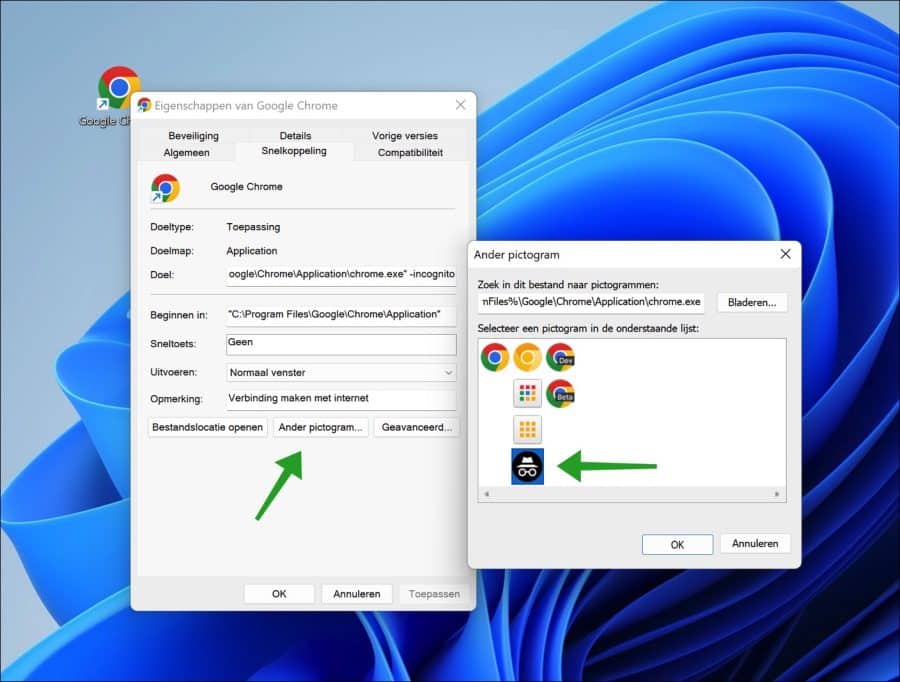
现在很明显这是一条捷径 谷歌浏览器打开 在隐身窗口中。
我希望这对你有帮助。感谢您的阅读!

